Содержание
- 1 Ростелеком как мобильный оператор: плюсы и минусы
- 2 Как подключить и отключить мобильный интернет от Ростелекома
- 3 Настройка интернета
- 4 Возможные проблемы
- 5 Отзывы о мобильном интернете от Ростелекома
- 6 Почему на Ростелекоме каждые 5 минут пропадает интернет
- 7 Неисправности на линии
- 8 Техработы от оператора
- 9 Неисправности ПК
- 10 Технические сбои у абонентов
- 11 Если скорость ADSL упала
- 12 Пошаговое руководство
- 13 Трудности с мобильным интернетом
- 14 Как пожаловаться на провайдера
Мобильный интернет позволяет общаться в онлайновом режиме с друзьями, находить нужную информацию в сети вне зависимости от того, где вы находитесь — дома или на улице. Какие тарифы на «инет» у мобильного оператора «Ростелеком»? Как подключить и настроить его мобильную сеть?
Ростелеком как мобильный оператор: плюсы и минусы
Ростелеком славится больше как поставщик домашнего интернета, но предоставляет также услуги мобильной сети. Новое оборудование оператора обеспечивает стабильную связь. При этом разнообразие тарифов на мобильный интернет такое же большое, как и на домашний. Каждый найдёт пакет по своему карману.
Кроме домашнего интернета и телефонии, Ростелеком предоставляет также услуги мобильной связи и интернета
Цена и наличие тех или иных планов будет зависеть от объёма трафика, а также от региона. Отдельно можно подключать дополнительные объёмы данных для передачи и разные опции.
Компания использует технологии 2G, 3G и 4G. Лучше всего скорость у 4G:
- 4G — более 75 МБ/с;
- 3G — от 200 КБ/с до 6 МБ/с;
- 2G — до 160 КБ/с.
Зона покрытия 3G и 4G Ростелеком
Мобильный интернет от компании работает не во всех областях Российской Федерации в отличие от домашнего интернета, где подключение возможно даже в отдалённых от центра России регионах. В основном это восточные области (например, Краснодарский край), столица и центральные части России (Томская, Кемеровская области и другие). Покрытие 4G доступно только в основных мегаполисах. В других населённых пунктах действует 3G и 2G.
Карта покрытия Ростелекома включает восточные территории Российской Федерации
Чтобы посмотреть на зону покрытия мобильного интернета от Ростелекома в своём городе, следуйте инструкции:
- Перейдите на официальную страницу с картой зоны.
Сначала вам покажут зону покрытия для региона, который определила для вас система сайта
- Если вы проживаете не в Москве, впишите в поисковую строку название своего города, например, Санкт-Петербург и нажмите на «Энтер». Система сразу отобразит карту искомого города.
Введите нужный город в строку над картой
- Под картой установите нужные галочки в зависимости от того, какой интернет вы хотите — 2G, 3G или 4G. Изучите карту — захватывает ли синий или розовый цвет районы города, в которых вы бываете.
Выберите технологию внизу, захват которой вам нужно посмотреть на карте
- При необходимости приближайте или отдаляйте карту с помощью плюса и минуса в левом углу карты.
Используйте плюс и минус для приближения или отдаления местности
- Если вы не увидите на карте синего или розового цвета, значит, в вашем городе не поддерживается опция мобильного интернета от Ростелекома.
Многие отдалённые от столицы города России оператор не покрывает
Карты не дают точную информацию: точки на карте соответствуют расположению оборудования, а круги отображают предполагаемый радиус действия. Сигнал могут приглушать: рельеф местности, здания и погодные условия. Если вы сомневаетесь, будет ли в вашем районе ловить сигнал, и поддерживается ли в вашем городе тот или иной стандарт, позвоните оператору по горячему номеру 8–800–1000–800.
Таблица: смешанные тарифы на мобильный интернет
| Название тарифа | Лимит на трафик (ГБ) | Количество минут | Количество ТВ-каналов | Количество СИМ-карт, для которых будет действовать оплаченный тариф | Стоимость тарифа (руб./мес.) |
| «Суперсимка М» | 2 | 200 | 101 | 1 | 200 |
| «Суперсимка L» | 15 | 500 | 1 | 400 | |
| «Суперсимка XL» | 30 | 800 | 1 | 700 | |
| «На всех L» | 15 | 500 | 3 | 400 | |
| «На всех XL» | 30 | 800 | 4 | 700 |
Таблица: тарифы на мобильный интернет для разных девайсов
| Название пакета | Лимит на трафик | Стоимость |
| «500 МБ+» | 500 МБ единовременно | 50 руб. |
| «Интернет с телефона» | 100 МБ/день | 7 руб./сутки |
| «День в сети» | 300 МБ/день | 20 руб./сутки |
| «ПРОСТОИНТЕРНЕТ L» | 7 ГБ/мес. | 299 руб./мес. |
| «ПРОСТОИНТЕРНЕТ XL» | 20 ГБ/мес. | 699 руб./мес. |
| «ПРОСТОИНТЕРНЕТ в планшете» | 15 ГБ/мес. + безлимитные соцсети и навигация по картам | 499 руб./мес. |
| «ПРОСТОИНТЕРНЕТ 2XL» | 50 ГБ/мес. + безлимитный интернет ночью | 999 руб./мес. |
Видео: обзор мобильного «инета» от Ростелекома
Как подключить и отключить мобильный интернет от Ростелекома
Методов подключения услуг три: обращение в ближайший офис обслуживания компании (где сразу приобретается SIM-карта), заказ услуги по телефону 8 800 1000 800 (оператор подробно расскажет об условиях — вы сможете заказать доставку SIM-карты на дом). Если вы придёте в офис уже со своей «симкой» за подключением нового тарифа, вам придётся предъявить паспорт для подтверждения личности.
Учтите, что за подключение может сниматься определённая плата. Выбрать тариф и получить инструкции для подключения мобильного интернета можно на официальном сайте Ростелекома:
- Перейдите на эту страницу и выберите девайс, на котором вы хотите использовать мобильный интернет: телефон, планшет или компьютер.
Выберите устройство, с которого вы хотите выходить в интернет
- При необходимости поменяйте своё местоположение, которое отображается на сайте — кликните по названию ранее определённого города в правом верхнем углу экрана.
Смените город через меню в верхней части экрана
- Выберите в меню свой населённый пункт, чтобы на сайте отобразились тарифы, которые действуют именно для вашего региона.
Выберите в меню свой регион
- Определитесь с тарифом — кликните по «Подробнее».
Выберите удобный для себя тариф
- Прокрутите страницу немного вниз и ознакомьтесь со способом подключения. Здесь вы увидите стоимость подключения, абонентскую плату, а также USSD-коды для подключения и отключения выбранного пакета. В данном случае это коды *100*381*1# и *100*381*0# для тарифа «Интернет с телефона» со 100 МБ на день.
Введите на телефоне указанную на сайте команду
- Введите на своём телефоне как обычный номер для вызова комбинацию цифр и значков. Нажмите на вызов на телефоне и ожидайте завершения подключения.
- В меню ниже «Добавить трафик» вы можете дополнительно подключить 100 МБ за 15 рублей. Для этой опции будет действовать уже другая USSD-команда.
Если у вас закончится трафик, вы сможете добавить к нему еще 100 МБ за 15 рублей
- Если у вас нет СИМ-карты или если вы хотите подключить смешанный тариф с минутами и СМС, перейдите на эту страницу. Выберите вкладку с нужным планом.
Выберите один из основных тарифов
- Прокрутите страницу и заполните все поля, если у вас ещё нет карты — нажмите на «Заказать».
Внимательно заполните все поля заявки
- В нескольких меню ниже вы можете ознакомиться с более подробной информацией по услугам. В разделе «Как перейти на тариф» будет указан код для подключения.
Ознакомьтесь с полной информацией по тарифу
Подключение можно осуществить через личный кабинет. Вам необходимо будет авторизоваться на сайте личного кабинета и создать заявку на подключение мобильной связи.
Подключить услугу мобильной связи можно и через личный кабинет на сайте Ростелекома
Настройка интернета
Абонент Ростелекома может настроить интернет в автоматическом либо в ручном режиме.
Автоматическая настройка
При первом включении смартфона с новой «симкой» от Ростелекома вам присылают сообщение с конфигурациями интернета для настройки. Вам нужно их только принять — когда они установятся, вы сразу можете начать «сёрфить» в интернете.
На ваш телефон должно прийти сообщение с конфигурациями
В редких случаях сообщение может не прийти — тогда вызовите его принудительно через USSD-код *104#. После ввода нажимаем на кнопку вызова и ждём сообщения, а затем принимаем конфигурации.
Если вы не хотите получать новое СМС с конфигурациями после каждой замены SIM-карты, деактивируйте эту опцию — отправьте на номер 104 английское слово OFF обычным сообщением.
Ручная настройка
Если с помощью сообщения настроить «инет» не удалось, перейдите к ручному методу. Опишем процедуры для трёх популярных мобильных платформ.
На Android
В «Андроиде» нужно зайти во внутренние настройки:
- Раскрываем меню с настройками (находим иконку в виде шестерни). Открываем раздел «Мобильные сети».
Перейдите в раздел «Мобильная сеть» в настройках «Андроида»
- При необходимости активируем опцию передачи данных.
Активируйте передачу данных, если она у вас ещё не включена
- Переходим в блок «Точки доступа (APN)». Выбираем пункт с интернетом от Ростелекома — тапаем по нему.
- Вбиваем любое название для точки, а во втором меню печатаем internet.rt.ru в качестве APN.
Измените точку доступа — введите другой APN
- Пробуем подключиться к интернету через любое приложение — социальную сеть, браузер и т. д. Если интернета нет, перезагрузите устройство. Не помогло — идём снова в те же настройки и пишем уже дополнительные параметры помимо APN и названия точки.
Видео: как настроить мобильный интернет на «Андроиде»
Таблица: ввод дополнительных параметров подключения
| Параметр | Значение |
| Канал данных | GPRS |
| GPRS-соединение | непрерывно |
| APN (Точка доступа) | internet.rt.ru |
| Тип опознавания | обычное |
| Тип регистрации | автоматический |
| Пакетные данные | ставим галочку |
| Имя пользователя, пароль, прокси, порт, сервер, MMSC, прокси MMS, порт MMS | оставляем поле пустым |
| Мобильный код страны | 250 |
| Код мобильной сети | 39 |
| Тип проверки подлинности | оставляем поле пустым |
| Тип точки доступа | default (по умолчанию) |
| Тип сеанса | временный |
| Защита связи | отключить |
На iOS
На устройствах от компании Apple ручная настройка проводится следующим образом:
- В меню найдите пункт «Мобильная сеть», активируйте передачу данных.
- Затем заполните поле: apn — internet.rtk.ru.
- Имя пользователя и пароль не указывайте.
Введите данные в появившихся меню
- Проведите деактивацию 3G с помощью тумблера.
- Для того чтобы включить 4G «Ростелекома», перейдите в настройки мобильной связи. Посредством переключателя LTE установите интернет-соединение.
На Windows Phone
Если у вас на смартфоне установлена «операционка» Windows Phone, выполните такие шаги:
- В главном меню находим раздел с настройками. В нём переключаемся на вкладку «Передача данных».
Откройте раздел «Передача данных»
- Пишем любое имя подключение. Тип данных — по умолчанию.
- В качестве APN печатаем всё тот же адрес internet.rtk.ru. Тапаем по галочке внизу для активации подключения.
Напишите в имени точки доступа адрес internet.rtk.ru
Возможные проблемы
Интернет может переставать работать по разным причинам — разберём самые частые. Сама иконка мобильного интернета в верхней части экрана может при этом как присутствовать, так и отсутствовать.
Настройки интернет введены неправильно, сбросились или отсутствуют
Ранее введённые параметры могут быть сброшены — в этом случае вызываем сообщение через код 104 или вбиваем всё заново вручную в настройках. Если возникли с этим трудности, обращаемся в техподдержку по указанному выше номеру.
Услуга мобильного интернета отключена
Звоним в техслужбу, чтобы удостовериться, что услуга интернета для вашего номера активирована. Возможно, по вашему номеру есть ограничения. Также на текущей местности может просто отсутствовать сигнал (он может быть также слабым) — здесь ничего не сделаешь, остаётся ждать, когда сигнал появится на другой местности.
Позвоните в техслужбу провайдера — вам дадут подробные инструкцию по решению проблемы и помогут выявить причину неполадки
Отрицательный баланс
Проверьте состояние своего счёта и объёма трафика, который вы уже использовали. Если у вас минус, пополните баланс и при необходимости приобретите дополнительный пакет мобильного интернета. Абоненты Ростелекома могут воспользоваться услугой «Обещанный платёж».
Пополните баланс, чтобы ваш интернет на мобильном устройстве вновь заработал
Отзывы о мобильном интернете от Ростелекома
Ростелеком обеспечивает своих абонентов качественной мобильной связью — карта покрытия при этой довольно большая по сравнению с другими операторами. Для работы мобильного «инета» нужна фирменная SIM-карта, которая приобретается в офисе продаж Ростелекома или же заказывается на сайте. После включения «симки» на телефон автоматически приходит сообщение с настройками интернета. Если оно не пришло, вызовите его через специальный код либо же введите все значения вручную в настройках.
Не знаете почему интернет от Ростелекома может отключаться каждые 5 минут и хотите исправить возникшую проблему? Для того чтобы разобраться в причинах и вернуть сеть в рабочее состояние нужно определить узел, который виноват в появлении ошибок. Это могут быть неполадки на стороне самого провайдера, неисправность линии, помехи от телефона при использовании ADSL связи, поломка модема, роутера и компьютера, связанная с сетевым адаптером, его драйверами или настройками операционной системы.
Содержание:
Почему на Ростелекоме каждые 5 минут пропадает интернет
Дать однозначный ответ на вопрос о том, почему может вылетать интернет от Ростелекома каждые 5 минут нельзя, так как ошибка часто связанна с особенностями линии и оборудования пользователя. Наиболее распространенными причинами обрыва интернет-сигнала являются:
- технические работы или системные сбои на подстанции провайдера (вариант возможен как с ADSL, так и с оптоволоконным подключением);
- неисправность линии (старая проводка, которая не может обеспечить доставку всех пакетов информации, а соответственно и стабильный сигнал);
- помехи в ADSL сети, связанные с параллельным использованием стационарного телефона (некачественный сплиттер и т.д.);
- некритическая поломка модема или роутера (вздутие конденсаторов, перегрев устройства по различным причинам и т.д.);
- неисправность сетевого адаптера в компьютере;
- ошибки программного обеспечения (неправильно подобранные драйвера, а также неверные настройки Windows или другой операционной системы).
Что делать если на Ростелекоме каждые 5 минут пропадает интернет
Когда при использовании Ростелекома интернет пропадает каждые 5 минут, первое, что нужно сделать, это обратиться за помощью к оператору, ведь именно для таких случаев провайдер держит отделы технической поддержки пользователей. Если же звонок не возможен или вы сомневаетесь в его эффективности и не хотите вызывать мастера для исправления ошибки, то можно попробовать диагностировать причину проблемы самостоятельно и внести нужные коррективы в конфигурацию оборудования или программного обеспечения.
Что делать в ситуации, когда интернет от Ростелекома вылетает каждые 5 минут и вы не знаете на каком узле (оборудовании) возникла проблема, подскажет простой способ – подключение к этой же сети через другой компьютер, планшет или телефон. Таким образом, в случае исчезновения ошибки, на другом устройстве можно будете перейти к более подробной диагностике на уровне сетевой карты и программного обеспечения.
Узнайте, какими способами можно оплатить услуги стационарного телефона от Ростелекома.
Прочитать о том, как подключить и воспользоваться опцией управления просмотром для интерактивного ТВ, можно здесь.
При повторе ошибки на всем оборудовании переходим к узлу роутера и модема. Если используется подобная связка, пробуем получить доступ в интернет непосредственно от модема. Если провайдер раздает соединение напрямую по Ethernet кабелю – подключаемся, минуя маршрутизатор. Это позволит выявить неисправность сетевого устройства. Когда и такие действия не приводят к результату, останутся только варианты с неисправностью линии или оборудования провайдера, в случае которых обязательно нужно будет обратиться в службу технической поддержки.
Решение проблем с интернетом от Ростелекома
Если интернет-соединение от Ростелекома пропадает каждые 5 минут только на одном из ваших устройств, к примеру, компьютере с операционной системой Windows, можно попробовать исправить проблему одним из перечисленных способов:
- создание нового сетевого подключения;
- переустановка драйвера;
- откат к последней удачной конфигурации ОС;
- использование внешнего Wi-Fi адаптера;
- и самый кардинальный – переустановка системы.
Внимание! Не устанавливайте программное обеспечение для автообновления драйверов от неизвестных разработчиков. Все критические и рекомендуемые обновления, в том числе и драйвера, загружаются из центра Windows. Использование сторонних приложений может привести к различным сбоям в работе оборудования.
В тех случаях, когда проблема возникла в узле маршрутизатора исправить ее будет куда сложнее.
Если вы не имеет опыта работы с сетевым оборудованием, а также минимально необходимого набора инструментов для диагностики и ремонта роутера или модема, исправить ситуацию поможет только замена устройства.
Узнайте, как сдать в ремонт, заменить или вернуть деньги за ТВ приставку от Ростелекома.
Ознакомиться с услугами видеопроката на интерактивном телевидении можно тут.
Как и где можно отправить телеграмму: //o-rostelecome.ru/uslugi/telegramma/.
Решить проблемы, связанные с периодическим отключением интернета, во многих случаях можно без вызова специалиста. Тем не менее при поломке сетевого оборудования или неполадках на самой линии придется обратится за помощью к сотрудникам Ростелекома.
Похожие статьи
DNS сервер Ростелеком не отвечает ADSL Ростелеком Почему появляется ошибка 13 на экранах телевизоров клиентов Ростелеком? Сетевой кабель не подключен: инструкция по устранению сбоя ▲ Нажмите по кнопке, чтобы увидеть, оставить комментарии ▲
Ростелеком – это один из наиболее популярных в России Интернет-провайдером. Подключение от Ростелеком присутствует практически по всей территории страны. Несмотря на высокое качество услуг, на линиях и операторском оборудовании зачастую возникают неисправности и поломки. Это способно привести к снижению скорости соединения. Предлагаем рассмотреть, как должны поступать пользователи при плохом подключении к интернету от Ростелеком.
Неисправности на линии
Линия подключения между Интернет-провайдером и его клиентами сродни водопроводу, поэтому «трубы» должны оставаться в целости и ни в коем случае «не забиваться». В противном случае абоненты не получат оптимального давления воды, а потому начнут жаловаться на того, кто предоставляет услуги. И как вы понимаете, наибольшие проблемы с подачей носителя возникают именно в старых трубах.
На линиях провайдера ситуация аналогичная. Но взамен старых коммуникаций здесь присутствует устарелая технология соединения ADSL, которой, несмотря на ее недостатки, пользуется огромное количество наших сограждан. Интернет-подключение может начать тормозить из-за отсутствия нормального контакта, хотя телефония продолжит функционировать.
Современные линии являются оптическими, а значит, построены на базе оптоволокна, в котором отсутствуют проводники из металла. Сигнал отправляется без потери с помощью кварцевого волокна. Отдельные части надежно приварены для гарантии стабильной передачи информации.
На линиях ADSL затруднений больше, так как:
- Из-за большей длины линий снижается скорость.
- Соприкосновение жил в линии способствует возникновению проблем.
- Из-за нарушения изоляции жилы в трубке можно услышать шум на низких частотах, а также заметить плохое Интернет-соединение или попросту его отсутствие.
- Из-за попадания жидкости (к примеру, во время дождя) в соединительный шкаф сигнал затухает, а потому интернет не работает (абоненты сталкиваются с регулярными обрывами).
Некачественный сигнал от данного провайдера требует мер. С этой целью рекомендуется обращаться в техподдержку, пока проблема не будет решена. Как правило, хватает пары заявок на ремонтные работы или нескольких угроз по поводу обращения в госструктуры, после чего сотрудники компании Ростелеком начнут активнее искать решение вопроса.
Если можете, обращайтесь к провайдеру для того, чтобы перейти на оптические линии. Волокна не реагируют на дождливую погоду, даже если отмечается попадание жидкости. Качество линий более высокое, поэтому вы начнете меньше сталкиваться с неудобствами. Трудности состоят в том, что не в каждом месте есть техническая возможность для проведения оптики. Но попытка, как известно, не пытка, поэтому стоит попробовать.
Разумеется, сложности случаются и на оптоволокне, к примеру, абоненты могут остаться без интернета при обрыве магистрали. Кроме того, возникают поломки и промежуточной техники. Так или иначе, оптика – это наиболее стабильный вариант, кроме того, скорость Интернет-соединения на таких линиях может быть до 250 Мбит в секунду (точное значение зависит от месторасположения абонента).
Техработы от оператора
Любая техника требует регулярного ремонта и профилактики. Можно постоянно жаловаться на то, что в кране нет воды, а квартира лишена на какое-то время электричества, потому что подобные мероприятия действительно нужны. Данный момент присутствует и у провайдера Ростелеком. Но в теле- и интернет-коммуникациях многое можно выполнить таким способом, что клиенты это не всегда замечают. Работы проводятся не ежедневно, но помогают убрать текущие сбои и повысить стабильность Интернет-соединения.
При появлении ошибок в процессе подключения перезагрузите вашу домашнюю технику. В первую очередь, это касается персонального компьютера. Если отсутствует интернет-подключение, звоните по номеру технической поддержки 88001000800. Спрашивайте у консультантов, в чем может заключаться неисправность. Если есть работы со стороны оператора, вы узнаете соответствующую информацию. Кроме того, вам объявят время восстановления интернет-доступа.
Неисправности ПК
Если компьютер чересчур медленно загружает видео и другие материалы, плохо работает интернет-браузер, клиенты провайдера сразу винят последнего. В таком случае следует обязательно проверить исправность своего оборудования:
- Перезагрузите ПК. Вероятно, что операционная система столкнулась с поломкой, которая затрудняет доступ к сети. В большинстве ситуаций перезапуск можно считать универсальным решением вопроса, который поможет вернуть устройство к корректной работе.
- Проверьте оборудование на вирусы. Нельзя рекомендовать какой-то конкретный антивирус, так как у каждого из них есть свои преимущества и недостатки. Ищите бесплатные утилиты (как минимум, для пробного использования), где присутствует наиболее широкий функционал.
- Скачайте специальную программу CCleaner для сканирования своего ПК. Сначала нужно убрать мусор на компьютере с помощью специальной кнопки. Далее рекомендуется устранить ошибки в реестре. Не стоит бояться сделать что-то не то, так как утилита работает самостоятельно, вам не придется контролировать ее.
В случае, когда это не помогает, подключите к сети другое устройство и посмотрите на уровень скорости. Высокий уровень свидетельствует о наличии неисправностей именно на вашем ПК. В трудных ситуациях можно столкнуться с необходимостью установки заново операционки.
Тестирование скорости сети доступно не только по ПК, но и с помощью планшета, смартфона. Достаточно скачать специальное мобильное приложение под названием Speedtest для выполнения тестовых измерений. Если показатели в норме, нужно разобраться с ПК.
Технические сбои у абонентов
Если у вас отсутствует Интернет-соединение от Ростелеком, проверьте состояние установленного у вас дома оборудования. Речь может идти об оптических терминалах, модемах и маршрутизаторах, медиаконвертерах. Неправильное функционирование техники зачастую способствует плохой работе интернет-подключения. Связь может регулярно обрываться, вы столкнетесь с проблемами в сети, снижением уровня скорости, и т. д.
В первую очередь, перезагрузите оборудование (просто выключите его из сети или выполните перезапуск с помощью админпанели). После повторного запуска проверьте снова статус интернет-подключения. Если снова заметны неисправности, продолжайте работать со своей техникой.
Вторым этапом будет сброс абонентского оборудования до заводских установок. Как правило, это можно сделать с помощью админпанели. Кроме того, присутствует специальная кнопка Reset, предназначенная для сброса (этот момент зависит от конкретной модели устройства, уточняйте данные в сети интернет). Затем выполните снова настройку, при наличии проблем звоните оператору по номеру 88001000800, чтобы попросить помощи у сотрудников-консультантов.
Третья стадия заключается в попытке сменить технику. Вероятно, что ваше оборудование могло устареть или стать неисправным, что встречается довольно часто. Спрашивайте в техподдержке провайдера, какая техника рекомендуется для использования.
Если скорость ADSL упала
При плохой работе интернета и подключении по технологии ADSL причина может заключаться в чрезмерной нагрузке каналов связи. Учитывайте тот факт, что сегодня в каждой семье огромное количество девайсов. Это способствует «забиванию» каналов, то есть гаджеты мешают друг другу. Как поступить в этом случае? Перейти на оптические линии (не всегда есть возможность) или поменять тариф.
Кроме того, ADSL подключение обладает еще одной занимательной характеристикой. При нагрузке исходящего канала (кто-то в доме может разговаривать по видеосвязи или загружать в соцсети снимки), падает также входящий канал, вследствие чего наблюдается плохая работа Интернет-соединения. Это же случается при отсутствии ограничении отдачи торрента (рекомендуется устанавливать отдачу до 15 кБит в секунду).
Пошаговое руководство
После выяснения причин некорректной работы интернета от провайдера Ростелеком можно рассмотреть алгоритм проведения диагностики:
- Первый этап. Если соединение функционирует плохо, перезагрузите ПК. Это же относится к планшетному компьютеру или смартфону.
- Второй этап. В ситуации, когда это не помогает, выполните перезагрузку модема или роутера.
- Третий этап. Если два указанных выше шага не дали никаких результатов, проверьте, корректно ли функционирует компьютер. В случае, когда Интернет-соединение плохое исключительно на вашем ПК, необходимо разобраться с его работоспособностью. Но если интернет медленный и вы сталкиваетесь со сбоями на всем оборудовании, которое есть в квартире, переходите к следующему этапе.
- Четвертый этап. Позвоните на номер техподдержки Ростелеком 88001000800 и сообщите консультанту о плохой работе интернет-подключения. Затем выполните инструкции, которые скажет вам сотрудник компании.
Если вы узнаете, что причиной поломки является неисправность на линии или техники у оператора, вы сможете подать заявку на исправление ситуации.
Трудности с мобильным интернетом
Исправить ситуацию при неправильно работающем интернете на мобильном достаточно трудно, практически нереально. Нет никакого смысла звонить в техподдержку, потому как вам скажут, что все нормально и скажут, что нужно попросту выполнить перезагрузку девайса. В отделении жалобы также ни к чему не приведут, позитивный исход встречается редко. Сотрудники компании Ростелеком посоветуют вам поменять местонахождение, хотя никто, разумеется, не станет приобретать новое жилье из-за плохой работы мобильного интернета.
Как пожаловаться на провайдера
В случае, когда Интернет-соединение тормозит, сбивается, пользователи раздражаются и находятся в состоянии стресса, в особенности, если предстоит срочная работа в сети. Если сотрудники компании ничего не предпринимают, можно сделать так:
- Ежедневные звонки в техподдержку, а еще лучше ежечасные, так как вы вносите оплату за подключение, а потому обладает полноценным правом на нормальное предоставление услуг, в соответствии с условиями в договоре.
- Жалоба в письменном виде в офис провайдера. Вы получите образец для заявки от сотрудников Ростелеком (недостаток этого варианта заключается в том, что согласно законодательству, для ответа дают целых шестьдесят дней, что затягивает процедуру).
- Жалоба в Роспотребнадзор или заявление в прокуратуру. Если и это не помогает, есть вариант с судебным разбирательством. Хотя это достаточно дорогой и длительный процесс, который может затрудняться еще и отсутствием значительных доказательств неправоты оператора.
- Поиск знакомых среди сотрудников компании, которые помогут решить вопрос с подключением. Как показывает практика, этот способ является самым результативным, хотя, поначалу может отпугнуть.
Не стоит пускать все на самотек, важно добиваться восстановления компанией доступа в сети на приемлемом уровне скорости.
Используемые источники:
- https://itmaster.guru/nastrojka-interneta/mobilnyj-internet/mobilnyy-internet-rostelekom.html
- https://o-rostelecome.ru/oborudovanie/otklyuchenie-interneta/
- https://tarifrus.ru/chto-delat-esli-internet-ot-rostelekom-stal-rabotat-slishkom-ploho/


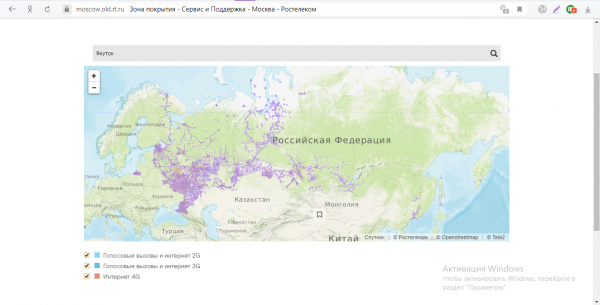
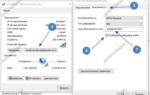 Не работает Wi-Fi на роутере Ростелеком: что делать и куда податься?
Не работает Wi-Fi на роутере Ростелеком: что делать и куда податься?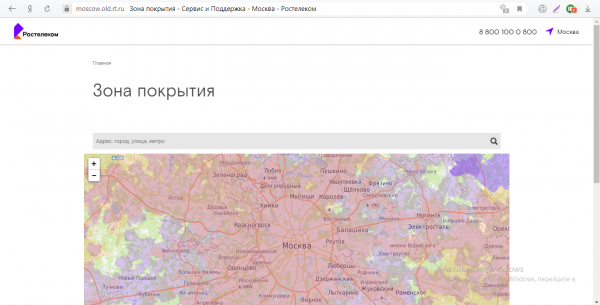
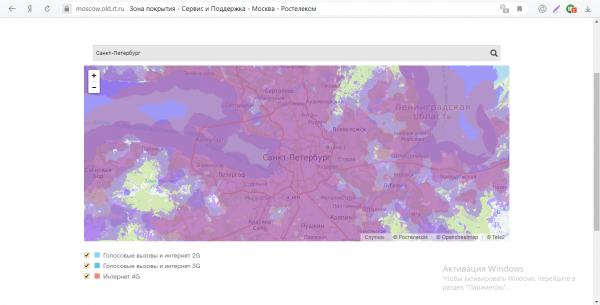
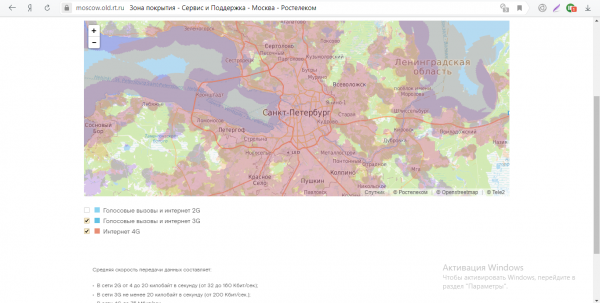
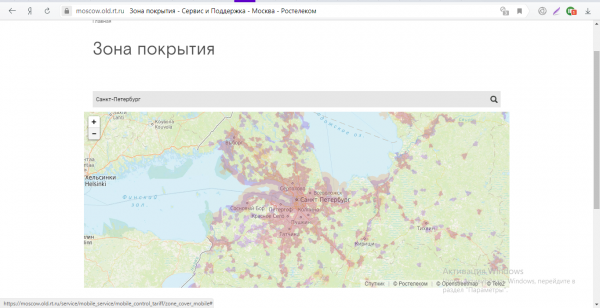
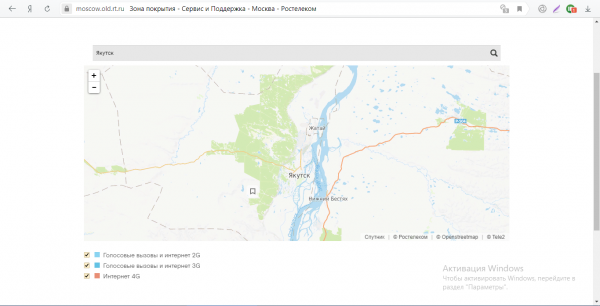
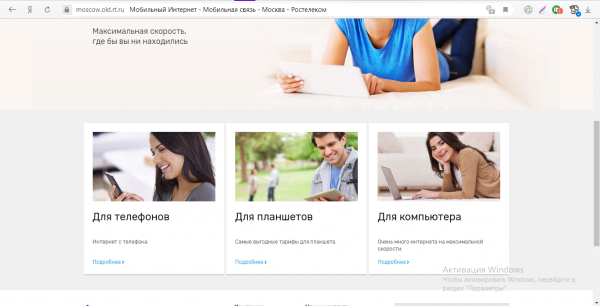
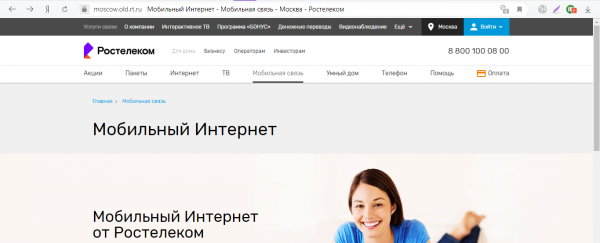
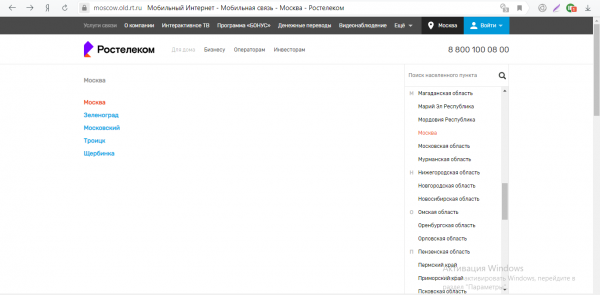
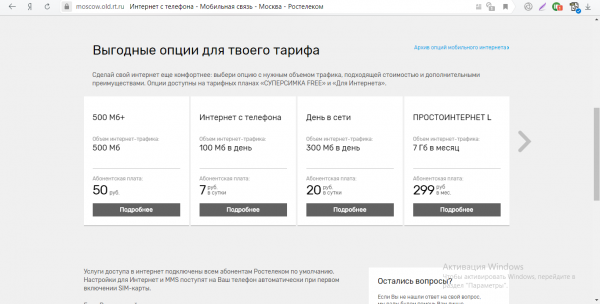
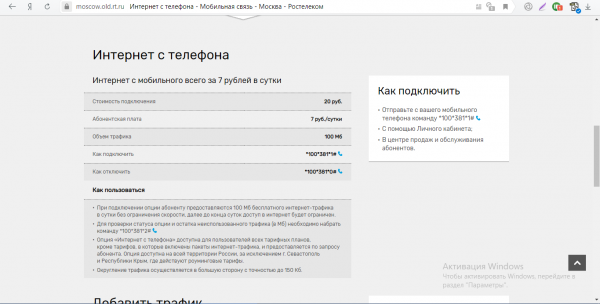
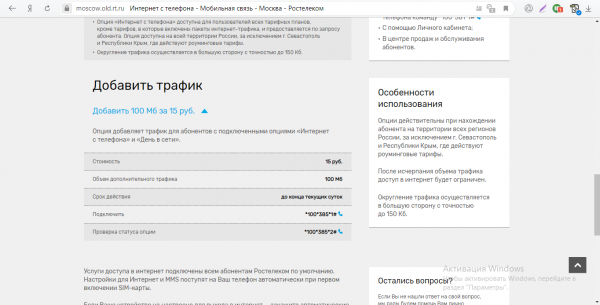
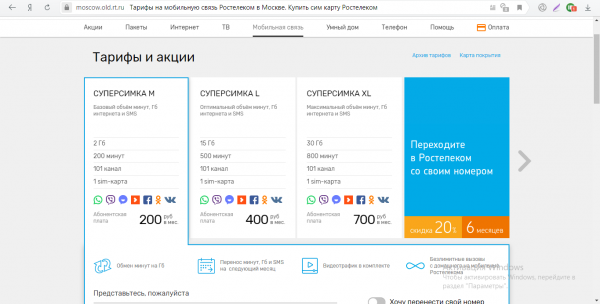
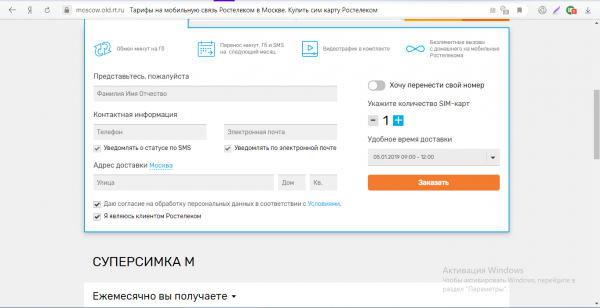
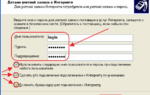 Как настроить мобильный интернет ростелеком на телефоне
Как настроить мобильный интернет ростелеком на телефоне Как заменить роутер ростелеком на другой самостоятельно
Как заменить роутер ростелеком на другой самостоятельно





 Пошаговая инструкция по настройке роутера Rotek RX-22200 для услуг интернет и IPTV
Пошаговая инструкция по настройке роутера Rotek RX-22200 для услуг интернет и IPTV Пошаговая инструкция по настройке роутера Rotek RX-22200 для услуг интернет и IPTV
Пошаговая инструкция по настройке роутера Rotek RX-22200 для услуг интернет и IPTV Скачать интерактивное ТВ Ростелеком на компьютере: инструкция
Скачать интерактивное ТВ Ростелеком на компьютере: инструкция Что делать, если не работает интернет Ростелеком: советы абонентам
Что делать, если не работает интернет Ростелеком: советы абонентам